object-view-box
Limited availability
This feature is not Baseline because it does not work in some of the most widely-used browsers.
Experimentell: Dies ist eine experimentelle Technologie
Überprüfen Sie die Browser-Kompatibilitätstabelle sorgfältig vor der Verwendung auf produktiven Webseiten.
Die object-view-box CSS Eigenschaft definiert ein Rechteck als sichtbaren Bereich (Viewbox) innerhalb eines ersetzten Elements, wodurch der Inhalt des ersetzten Elements gezoomt oder verschoben werden kann. Sie funktioniert ähnlich wie das SVG-Attribut viewBox.
Probieren Sie es aus
object-view-box: inset(0 0);
object-view-box: inset(20%);
object-view-box: xywh(95px 20px 60px 60px);
object-view-box: rect(110px 120px 200px 45px);
object-view-box: none;
<section id="default-example">
<img
class="transition-all"
id="example-element"
src="/shared-assets/images/examples/plumeria-146x200.jpg"
alt="A close-up of red flowers and buds on a branch." />
</section>
#example-element {
height: 100%;
width: 100%;
border: 2px dotted #888888;
}
@supports not (object-view-box: none) {
body::before {
content: "Your browser does not support the 'object-view-box' property.";
color: black;
background-color: #ffcd33;
display: block;
width: 100%;
text-align: center;
}
}
Syntax
/* keywords */
object-view-box: none;
/* <basic-shape-rect> functions */
object-view-box: inset(20%);
object-view-box: inset(20% 30%);
object-view-box: inset(10px 0 25px 33px);
object-view-box: xywh(95px 20px 60px 60px);
object-view-box: rect(10px 30px 30px 10px);
/* Global values */
object-view-box: inherit;
object-view-box: initial;
object-view-box: revert;
object-view-box: revert-layer;
object-view-box: unset;
Werte
none-
Das Element hat keine Viewbox. Dies ist der Standardwert.
<basic-shape-rect>-
Eine
inset(),xywh(), oderrect()Funktion, die eine Viewbox für ein Element mit natürlichen Dimensionen (ersetzte Elemente) angibt. Andernfalls wird sie aufnoneaufgelöst.
Beschreibung
Die object-view-box Eigenschaft kann verwendet werden, um ersetzte Elemente wie Bilder und Videos zu beschneiden oder zu skalieren. Sie funktioniert, indem ein Abschnitt des Inhalts des ersetzten Elements im verfügbaren Raum angezeigt wird, der für dieses Element reserviert ist. Der angezeigte Abschnitt des ersetzten Elements wird durch den Wert der Eigenschaft definiert. Der verfügbare, reservierte Raum wird durch die Standard-extrinsische Größe des Elements bestimmt. Der angezeigte Inhaltsabschnitt kann im Originalmaßstab, gezoomt oder herausgezoomt dargestellt werden, während das inhärente Seitenverhältnis des Inhalts beibehalten wird.
Der Eigenschaftswert ist ein <basic-shape-rect>, eine der <basic-shape> Funktionen, die darauf beschränkt sind, eine rechteckige Form zu definieren. Zum Beispiel kann der Wert eine xywh() Funktion sein:
img {
object-view-box: xywh(410px 0 400px 150px);
}
In diesem Fall ist die obere linke Ecke des angezeigten Bildabschnitts 410px vom linken Rand und 0 von oben entfernt, wie durch die x- und y-Koordinatenparameter definiert. Die Größe des angezeigten Abschnitts des Originalbildes ist 400px breit und 150px hoch; die w- und h-Komponenten der Funktion. Dieser 400x150-Bereich des Bildes wird im Raum angezeigt, der für das Bild selbst reserviert wurde, als die Seite gestaltet wurde. Ob der angezeigte Inhaltsabschnitt in seiner ursprünglichen intrinsischen Größe, gezoomt oder herausgezoomt dargestellt wird, hängt davon ab, ob die Viewbox 400px x 150px, kleiner oder größer als die Größe des Bildelements ist.
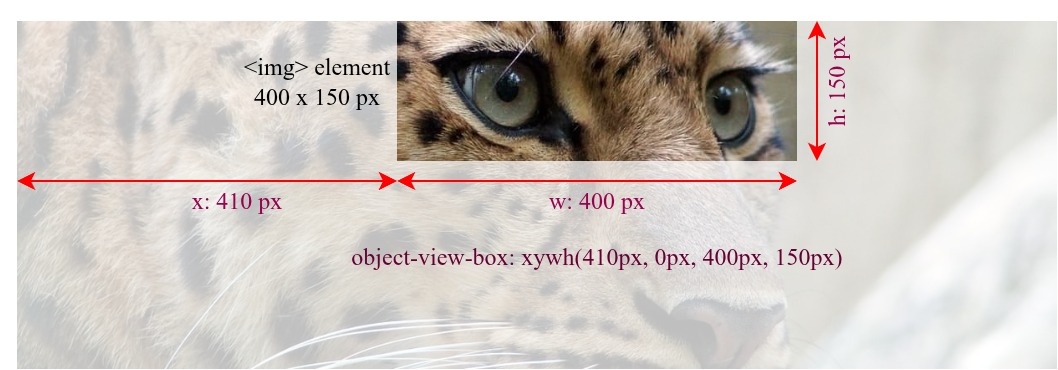
In diesem Fall, da die rechteckige Viewbox, die durch die object-view-box Eigenschaft definiert wird, und der rechteckige Bereich des <img> Elements die gleiche Größe haben, nämlich 400 x 150 Pixel, ist das ersetzte Element nicht skaliert.
Reduzieren Sie die w- und h-Werte, um einen gezoomten Effekt zu erzeugen; da der kleinere Bildabschnitt gestreckt wird, hat er einen gezoomten Effekt.
Erhöhen Sie die w- und h-Argumentwerte, um einen herausgezoomten Effekt zu erzeugen; da der größere Bildabschnitt verkleinert wird, hat er einen herausgezoomten Effekt.
Das Animieren der x- und y-Koordinaten erzeugt einen Schwenkeffekt, indem die Viewbox des Elements verschoben wird, während das Element selbst an seinem ursprünglichen Ort bleibt.
Formale Definition
| Anfangswert | none |
|---|---|
| Anwendbar auf | ersetzte Elemente |
| Vererbt | Nein |
| Berechneter Wert | specified keyword, or computed function |
| Animationstyp | as if possible, otherwise discrete |
Formale Syntax
object-view-box =
none |
<basic-shape-rect>
<basic-shape-rect> =
<inset()> |
<rect()> |
<xywh()>
<inset()> =
inset( <length-percentage>{1,4} [ round <'border-radius'> ]? )
<rect()> =
rect( <top> , <right> , <bottom> , <left> )
<xywh()> =
xywh( <length-percentage>{2} <length-percentage [0,∞]>{2} [ round <'border-radius'> ]? )
<length-percentage> =
<length> |
<percentage>
<border-radius> =
<length-percentage [0,∞]>{1,4} [ / <length-percentage [0,∞]>{1,4} ]?
Beispiele
Grundlegende Verwendung
Dieses Beispiel demonstriert die grundlegende Verwendung und die Effekte der object-view-box Eigenschaft, mit Beispielen unter Verwendung der drei verschiedenen <basic-shape-rect> Funktionen.
HTML
Wir haben drei fast identische <img> Elemente, die in <figure> Elemente eingeschlossen sind; der einzige Unterschied sind ihre Klassennamen.
<figure>
<img
class="intrinsic"
src="https://mdn.github.io/shared-assets/images/examples/painted-hand.jpg"
alt="Original scale section of a painted hand" />
<figcaption>intrinsic</figcaption>
</figure>
<figure>
<img
class="zoom-in"
src="https://mdn.github.io/shared-assets/images/examples/painted-hand.jpg"
alt="Zoomed in section of a painted hand" />
<figcaption>zoomed in</figcaption>
</figure>
<figure>
<img
class="zoom-out"
src="https://mdn.github.io/shared-assets/images/examples/painted-hand.jpg"
alt="Zoomed out section of a painted hand" />
<figcaption>zoomed out</figcaption>
</figure>
CSS
Wir gestalten alle Bilder mit der gleichen Breite und Höhe, dann setzen wir für jede Klasse und damit für jedes Bild einen anderen object-view-box Wert. Die inhärente Größe des bemalten Handbildes ist 298px mal 332px. Wir setzen die height und width, indem wir die extrinsische Größe auf 200px mal 200px festlegen.
img {
width: 200px;
height: 200px;
border: 1px solid red;
}
Wir setzen drei verschiedene object-view-box Eigenschaftswerte durch die Verwendung von drei verschiedenen Formfunktionen. Der intrinsic Elementwert der xywh() Funktion zeigt einen 200px großen quadratischen Abschnitt des Bildinhalts an, beginnend 70px von links und 90px von oben. Der zoom-in Elementwert der rect() Funktion zeigt einen 160px großen quadratischen Abschnitt des Originalelements an, von 110px bis 270px von der oberen Kante und 90px bis 250px von der linken Kante. Der zoom-out Wert des ersetzten Elements der inset() Funktion zeigt einen 298px großen quadratischen Abschnitt des Originalelements an; wobei die ganze Breite des Bildes angezeigt wird, während 17px von oben und unten abgeschnitten werden.
.intrinsic {
object-view-box: xywh(70px 90px 200px 200px);
}
.zoom-in {
object-view-box: rect(110px 250px 270px 90px);
}
.zoom-out {
object-view-box: inset(17px 0 17px 0);
}
Ergebnisse
Die intrinsic Version zeigt einen unskalierten Abschnitt des Bildes. Die zoom-in Version zeigt einen kleineren Abschnitt (160px Quadrat) des Bildes, hochskaliert auf eine 200px Quadrat-Viewbox. Da der Abschnitt gestreckt wird, sieht es vergrößert aus. Die zoom-out Version zeigt einen größeren (298px Quadrat) Abschnitt des Bildes, verkleinert auf eine 200px Quadrat-Viewbox. Da der Abschnitt verkleinert wird, sieht es verkleinert aus.
Live-Zoom-in mit der object-view-box Eigenschaft
Dieses Beispiel demonstriert die Verwendung der object-view-box Eigenschaft, um einen Abschnitt eines ersetzten Elements innerhalb eines statisch dimensionierten HTML-Elements zu vergrößern und zu verkleinern. In diesem Fall dient das Auge des Leoparden, innerhalb eines sehr großen Bildes, als Brennpunkt des Zoom-Effekts.
HTML
Wir fügen ein <img> Element und ein range <input> Element mit einer zugehörigen <label> hinzu. Die natürlichen Dimensionen oder die inhärente Größe des ursprünglichen Leopard-Bildes sind 1244px breit und 416px hoch, mit einem Seitenverhältnis von 3:1.
<img
src="https://mdn.github.io/shared-assets/images/examples/leopard.jpg"
alt="leopard" />
<p>
<label for="box-size">Zoom-in: </label>
<input type="range" id="box-size" min="115" max="380" value="150" />
</p>
<output></output>
CSS
Wir definieren eine benutzerdefinierte Eigenschaft --box-size, die als Höhe und Breite in der xywh() Funktion verwendet wird, und erstellen eine quadratische Viewbox mit einem Seitenverhältnis von 1:1. Der Offsetpunkt der Viewbox, der Brennpunkt in unserem Vergrößerungseffekt, ist auf 500px für die x-Koordinate und 30px für die y-Koordinate eingestellt, was der oberen linken Ecke des rechten Auges des Leoparden entspricht.
img {
width: 350px;
height: 350px;
border: 2px solid red;
--box-size: 150px;
object-view-box: xywh(500px 30px var(--box-size) var(--box-size));
}
JavaScript
Wir fügen dem Schieberegler einen Event-Listener hinzu, der den Wert der benutzerdefinierten Eigenschaft --boxSize aktualisiert, wenn der Benutzer mit ihm interagiert. Um den Vergrößerungseffekt zu erhöhen, wenn der Schieberegler nach rechts bewegt wird, wird der Wert des Schiebereglers invertiert, indem er von 500px subtrahiert wird, da eine Verringerung der Viewbox-Größe den Vergrößerungseffekt erhöht.
const img = document.querySelector("img");
const zoom = document.getElementById("box-size");
const output = document.querySelector("output");
function update() {
const size = 500 - zoom.value;
img.style.setProperty("--box-size", `${size}px`);
output.innerText = `object-view-box: xywh(500px 30px ${size}px ${size}px);`;
}
zoom.addEventListener("input", update);
update();
Ergebnis
Bewegen Sie den Schieberegler nach rechts, um den Vergrößerungseffekt zu erhöhen, und nach links, um ihn zu verringern. Der Schieberegler beeinflusst nur die Dimensionen der Viewbox, während die x- und y-Werte, der Ursprungspunkt der Viewbox, konstant bleiben. Auch die Größe des <img> Elements ändert sich nicht.
Schwenken mit der object-view-box Eigenschaft
Dieses Beispiel demonstriert das Schwenken eines Bildes durch Animieren des object-view-box Eigenschaftswerts.
HTML
Das HTML umfasst ein einziges Bild.
<img
src="https://mdn.github.io/shared-assets/images/examples/leopard.jpg"
alt="leopard" />
CSS
Wir definieren eine Bildgröße und halten die Viewbox-Dimensionen, die w- und h-Komponenten der xywh() Funktion, konstant, während wir die oberen und linken Positionen animieren, wodurch die x- und y-Parameter über fünf Sekunden verändert werden.
img {
width: 350px;
height: 350px;
object-view-box: xywh(0 30px 400px 400px);
animation: panning 5s linear infinite alternate;
}
@keyframes panning {
from {
object-view-box: xywh(0 -50px 400px 400px);
}
to {
object-view-box: xywh(800px 68px 400px 400px);
}
}
Ergebnis
Spezifikationen
| Specification |
|---|
| CSS Images Module Level 5 # propdef-object-view-box |